Pokémon GO が位置検出に失敗した場合の 7 つの簡単な方法 [2023]
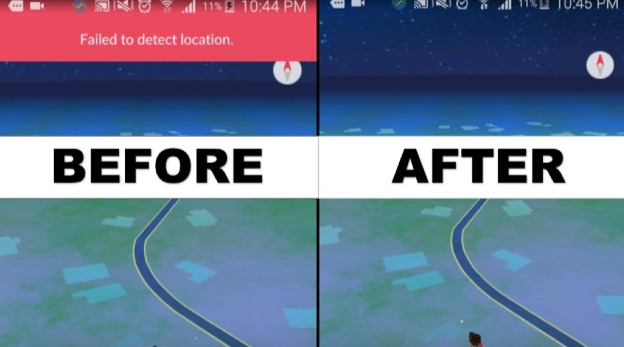
私たちはみんなポケモンGOが大好きです。 私たちは本物のポケモントレーナーになるという空想を現実にすることができます。 もちろん、それはまだ実現していませんが、少し想像力を働かせれば、それが私たちが持っている最高のものになるでしょう。
しかし、あなたはおそらく、Pokemon Go が位置を検出できないという問題のためにここに来ているでしょう。 Fake GPS Pro を使用するたびにエラーが発生することに気付きました。 「」という同じエラーが表示されますか?場所を検出できませんでした'?
心配しないでください。それはこの記事で解決することですから。 以前は問題なく動作していたとしても、なぜそれが起こるのか、そしてそれを修正する方法を見てみましょう。
Pokémon GO が位置情報を検出できない理由 12
Pokémon Go が位置情報を取得できない理由はいくつか考えられます。 この問題は iOS と Android の両方で発生する可能性があります。 通常、これは次の理由で発生します。
- アパートや高層オフィスビルでアプリを使用している可能性があります。 高層ビルで Pokémon Go をプレイしている場合、携帯電話が GPS 信号をキャッチできない可能性があります。
- お使いのデバイスで模擬ロケーションが有効になっている可能性があります。
- アプリを使用して現在地を変更している可能性があります。
いずれの場合も、この問題の原因は通常これらすべてです。 ここでは、引き続きプレイできるようにするための解決策を見ていきます。
ポケモンGO「位置情報6の検出に失敗しました」を修正する12つの方法
iOS および Android で位置検出失敗を修正できる解決策がいくつか見つかりました。 ほとんどの場合、以下に示すいずれかの方法で問題を解決できます。
位置情報サービスを確認する
Pokémon Go を使用すると、さまざまな場所を訪れることができます。 それがゲームを定義するものです。 プレイヤーは位置情報サービスを有効にする必要があります。
したがって、スマートフォンが Pokémon Go の位置 12 を検出しない場合は、GPS がオフになっている可能性があります。 場合によってはそれを独自に行うこともあります。 主にバッテリーの寿命を保つためです。
これを修正するには、位置情報サービスをオンにすることをお勧めします。 これは Android と iOS の両方で行うことができますが、ここでは Android の手順を詳しく説明します。
ステップ1: スマートフォンから「設定」を開きます。
ステップ2: 「パスワードとセキュリティ」に移動し、「位置情報」をタップします。
ステップ3: トグルスイッチをオンにして GPS を有効にします。
![[解決済み]ポケモンGOを修正する7つの簡単な方法が場所の検出に失敗しました2021](https://www.getappsolution.com/images/20210325_605c3fff43b25.jpg)
これは最初に試してみるべきことの XNUMX つです。 ゲームをプレイするときに、常に位置情報をオンにするのは面倒です。 スマートフォンの上部に表示される GPS 対応アイコンを探すこともできます。 ただし、アイコンはスマートフォンのモデルによって異なります。
モックの場所を設定する
Pokémon GO の障害により、実際の位置が検出されない場合があります。 自分では制御できない理由が原因である可能性があります。 これを克服する最善の方法は、模擬の場所を設定することです。
基本的に、物理的に今いる場所に留まりながら、場所を別の場所に設定します。 これは、Pokemon Go がサイトを見つけられない場合に役立ちます。 これを行う方法は次のとおりです。
ステップ 1: デバイスの開発者向けオプションをオンにする
携帯電話の「設定」に進み、「携帯電話について」に移動します。 ここで「ソフトウェア情報」オプションを選択します。 このオプションをタップすると、デバイスのビルド番号が表示されます。
ビルド番号を XNUMX 回タップすると、開発者向けオプションを有効にできるようになりました。
![[解決済み]ポケモンGOを修正する7つの簡単な方法が場所の検出に失敗しました2021](https://www.getappsolution.com/images/20210325_605c3fff5aa22.jpg)
ステップ 2: 「FakeGPS Go」をインストールする
FakeGPS Go は Google Play ストアからダウンロードできます。 指示に従ってアプリをインストールしてください。 ポケモンGOに別の場所を検出させるアプリです。
![[解決済み]ポケモンGOを修正する7つの簡単な方法が場所の検出に失敗しました2021](https://www.getappsolution.com/images/20210325_605c3fff7187f.jpg)
ステップ 3: 模擬位置情報アプリをオンにする
次に、もう一度 [設定] に移動し、ステップ 1 の [開発者向けオプション] を開く手順に従います。そこに表示されたら、[模擬位置情報アプリの選択] をタップします。 この機能を備えたアプリのリストを表示する新しいメニューが表示されます。 FakeGPSを選択します。
![[解決済み]ポケモンGOを修正する7つの簡単な方法が場所の検出に失敗しました2021](https://www.getappsolution.com/images/20210325_605c3fff87f69.jpg)
ステップ 4: FakeGPS を実行する
これで、FakeGPS アプリが正しく動作するようになります。 任意の場所を設定できます。 これを行った後、左下の再生ボタンを押してください。 これで Pokémon Go を実行できるようになり、アプリで設定した場所が検出されます。
ポケモンGOのデータをリセットしてログインする
これまでのどの方法もうまくいかなかった場合は、ポケモン Go データをリセットしてからもう一度試してみてください。 これは、「Pokemon Go が位置を検出できませんでした (12)」問題を解決する最も簡単な方法の XNUMX つです。 手順は次のとおりです。
ステップ1: スマートフォンの「設定」を開きます。
ステップ2: 「アプリ」に移動し、「アプリの管理」をタップします。
ステップ3: アプリのリストから Pokémon Go を開きます。
ステップ 4: 最後に、「データを消去」>「キャッシュを消去」をタップします。
![[解決済み]ポケモンGOを修正する7つの簡単な方法が場所の検出に失敗しました2021](https://www.getappsolution.com/images/20210325_605c3fff9d3f6.jpg)
心配しないで; すべての進行状況は引き続きアカウントに保存されます。 このプロセスにより、ローカル ストレージからファイルが削除されます。 Pokémon Go を実行すると、再度ログインするように求められます。 そしてデータを取り戻します。
ログアウトしてアカウントにログイン
これは、ポケモンGOが位置を検出できない問題を解決する簡単な方法です。 場合によっては、ゲームが動作し始めるためにリセットが必要になることがあります。 これを行うには、アカウントからログアウトしてから再度ログインします。方法は次のとおりです。
ステップ1: Pokémon Go を開き、モンスターボールのアイコンをタップします。
ステップ2: 画面右上の「設定」をタップします。
ステップ3: 下にスクロールして「サインアウト」オプションを見つけてタップします。
ステップ4: 正常にログアウトした後、再度ログインしてみてください。 これで問題は解決するはずです。
![[解決済み]ポケモンGOを修正する7つの簡単な方法が場所の検出に失敗しました2021](https://www.getappsolution.com/images/20210325_605c3fffafef8.jpg)
携帯電話を再起動し、GPS をオンにして、もう一度お試しください
Pokémon GO が位置を検出できない場合の、もう XNUMX つの簡単な修正方法を紹介します。 スマートフォンの再起動はリセットのようなものです。 リセットすると、ほとんどの機能が新たに開始されます。
この問題を解決するこの方法は、何人かのユーザーにとって非常にうまく機能したと報告されています。 その手順は次のとおりです。
ステップ1: メニューが表示されるまでスマートフォンの電源ボタンを押し、「再起動」ボタンをタップします。
![[解決済み]ポケモンGOを修正する7つの簡単な方法が場所の検出に失敗しました2021](https://www.getappsolution.com/images/20210325_605c3fffc4a72.jpg)
ステップ2: 携帯電話が再起動されたら、GPS をオンにしてゲームを実行します。
これは、位置検出に失敗した Pokémon Go のなりすましを修正する最も簡単な方法の XNUMX つです。 簡単に解決できるので、この記事を読みながら試してみてください。
Pokémon Go スプーファーの使用をやめる
「ポケモン Go の位置情報のスプーフィングを検出できませんでした」というエラーが発生する可能性があります。 このエラーの主な原因は、Pokemon Go の位置偽装です。
Pokémon Go の初期の頃、位置偽装アプリはどれも簡単に使用でき、すべて機能していました。 しかし今は違います。
ゲームの開発者である Niantic は、これらのアプリを実装している複数のユーザーを検出しました。 そのため、こうしたアプリの使用を停止する措置を講じた。
これを修正するには、iSpoofer や FakeGPS Go などのアプリの使用を中止します。
おまけの解決策 – ロケーションチェンジャーを使ってどこからでもポケモンGOをプレイ
ロケーションチェンジャー は、ポケモン Go が位置を検出できない場合の究極の解決策です。 12. これは、実際の場所での動きをシミュレートするように設計された特殊なソフトウェアです。 ただし、ソファに座ったままでもこれを行うことができます。 これは、追跡されることを防ぎ、お住まいの地域では利用できない機能やサービスにアクセスするのに役立ちます。
以下はいくつかのハイライトです:
- GPS 位置を希望する場所に即座に変更します。
- 設定した速度に従って地図上にルートを設定します。
- Pokémon Go などの AR ゲームやソーシャル メディア プラットフォームと連携します。
とてもシンプルです。 以下は、位置チェンジャーを使用して Pokémon GO が位置情報を検出しない問題を修正する手順です。
ステップ 1: iOS ロケーションチェンジャーをインストールする
ロケーションチェンジャー Windows と Mac のデスクトップとラップトップの両方で利用できます。 ダウンロードして、指示に従ってインストールできます。

ステップ 2: 携帯電話をコンピュータに接続する
ソフトウェアはコンピュータ上で動作します。 携帯電話にダウンロードする必要はありません。 接続ケーブルを使用して携帯電話をコンピュータとペアリングし、携帯電話のロックを解除します。
ステップ 3: 地図上で目的地として場所を選択します
地図が表示されます。 「テレポート」したい場所に移動して選択できます。 場所を選択したら、「変更開始」ボタンをクリックして場所を設定します。

ステップ 4: Pokémon Go で新しい場所を確認する
これでゲームを楽しむ準備が整いました。 Pokémon Go を起動すると、ロケーションチェンジャーで選択した正確な場所が表示されます。
まとめ
Pokémon Go は、新しいゲームのプレイ方法を備えて登場しました。 それは人々がポケモンを探しに出かけることを奨励します。 しかし、その考えは繰り返しになってしまいました。 ずっと外出できないよ!
多くのゲーマーは、自宅で快適にゲームをプレイする方法が必要だと感じていました。 それが理由です ロケーションチェンジャー が開発されました。 無料でお試しいただけます!
この記事は役に立ちましたか?
評価するには星をクリックしてください。
平均格付け / 5 投票数:




